点击蓝字 关注我们
一、关于WSL
·WSL (Windows Subsystem for Linux) 是在17年秋季创意者更新引入的一项Windows功能,提供了一个能在Windows上直接运行Linux ELF格式程序的兼容层。
·WSL1通过在NT内核中实现子系统来实现,并未包含Linux内核,和真正的Linux还是有一定区别(不能加载内核模块),因而无法运行某些程序。
·在2004更新中,微软提供了WSL2,它使用一个轻量级的虚拟机来实现Linux支持。由于有真正的Linux内核,几乎所有[1]的程序都可以正常运行(包括ICS课程的各种Lab[2])。
·WSL和传统虚拟机各有优劣(方便的文件共享,偏慢的IO速度,方便的端口映射,莫得GPU硬件加速,莫得图形界面[3])
二、安装WSL2
1. 启用WSL和虚拟机平台功能

i 启用或关闭Windows功能

ii 勾选WSL和虚拟机平台两项
2. 安装发行版
a) 在Win10应用商店里搜索WSL
b) 下载安装一个你喜欢的发行版
c) 安装完成后设置用户名和密码
3. 将发行版转换为WSL2
a) 下载安装 https://wslstorestorage.blob.core.windows.net/wslblob/wsl_update_x64.msi
b) 以管理员权限运行Powershell,运行 wsl --set-default-version 2
c) 输入 wsl.exe -l 查看安装的发行版名称
d) 输入 wsl.exe --set-version 2 以转换为WSL2
4. 使用 WSL2
a) 在命令行窗口输入 wsl.exe 或者 bash.exe 就可以使用 WSL 了(在WSL里输入explorer.exe . 可以使用Windows资源管理器管理WSL内的文件)
b) (可选) 在微软应用商店搜索 Windows Terminal 以下载一个更好用的终端
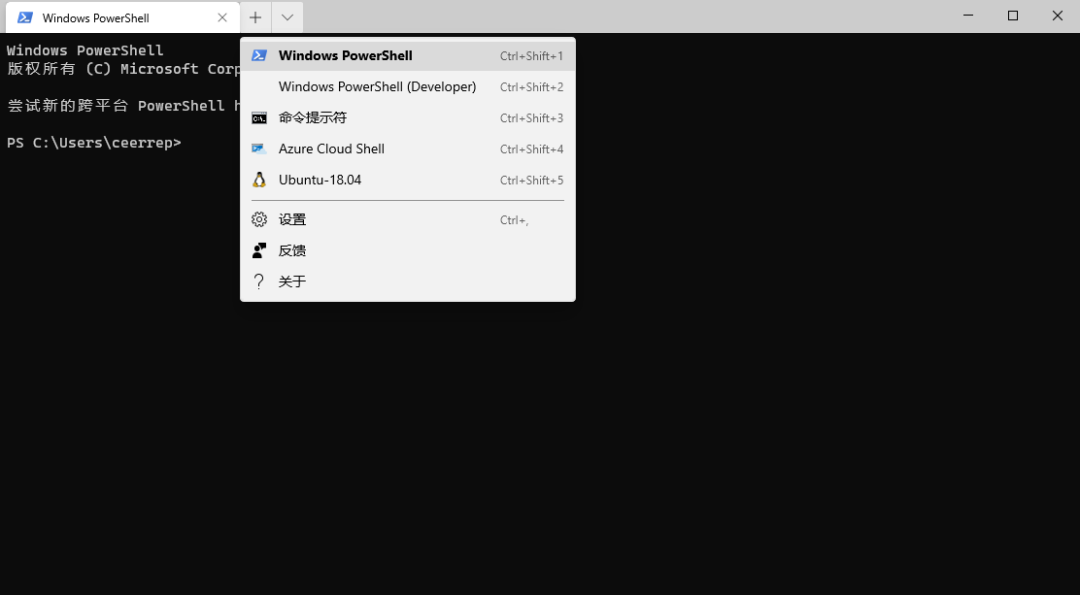
iii Windows Terminal
------------------------
[1] 涉及硬件的部分还莫得办法(不过GPU加速在做了(https://blogs.windows.com/windowsdeveloper/2020/06/17/gpu-accelerated-ml-training-inside-the-windows-subsystem-for-linux/))
[2] KernelLab需要一些技巧
[3] 可以通过X转发实现(但没意义,explorer.exe和VSCode Remote不香吗)
文案编辑:胡浦云
排版:周炎亮

扫码关注我们
RUC计算机协会